En af de almindelige klager over GIMP er, at applikationen ikke tilbyder justeringslag. Som Photoshop-brugere ved, er justeringslag lag, der kan bruges til at redigere udseendet af alle lag stablet nedenfor, uden faktisk at redigere disse lag, hvilket betyder, at et justeringslag kan fjernes på et hvilket som helst tidspunkt, og lagene nedenfor vises som før. Fordi der ikke er nogen GIMP-justeringslag, skal lag redigeres direkte, og effekter kan ikke fjernes senere. Det er dog muligt at forfalske nogle grundlæggende ikke-destruktive Adjustment Layers-effekter i GIMP ved at bruge blandingstilstande.
Forvent ikke mirakler
Den første ting at sige er, at dette ikke er en mirakelløsning på problemet med GIMP-justeringslag. Det giver ikke den fine kontrol, som du kan få ved at bruge ægte justeringslag, og de fleste avancerede brugere, der ønsker at behandle deres billeder for at producere de fineste resultater, vil sandsynligvis betragte dette som en ikke-starter. For mindre avancerede brugere, der ønsker at opnå hurtige og nemme resultater, kan disse tip dog være nyttige tilføjelser til en eksisterende arbejdsgang ved at bruge rullemenuen Tilstand og skyderen Opacitet øverst på lagpaletten. Disse tips kan muligvis ikke være effektiv med hvert billede, men i de næste par trin viser vi dig nogle hurtige og nemme måder at forfalske grundlæggende GIMP-justeringslag for at opnå enkel ikke-destruktiv redigering i GIMP.
Brug skærmtilstand
Hvis du har et billede, der ser lidt mørkt eller undereksponeret ud, er et virkelig simpelt trick til at gøre det lysere at duplikere baggrundslaget og derefter ændre tilstanden til Skærm.
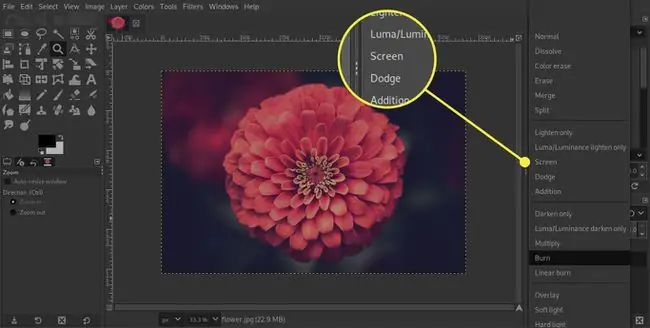
Hvis du synes, at billedet er blevet for lyst, og nogle områder er brændt ud eller blevet helt hvide, kan du reducere effekten ved at skubbe skyderen Opacitet til venstre, så mere af baggrundslaget kommer igennem.
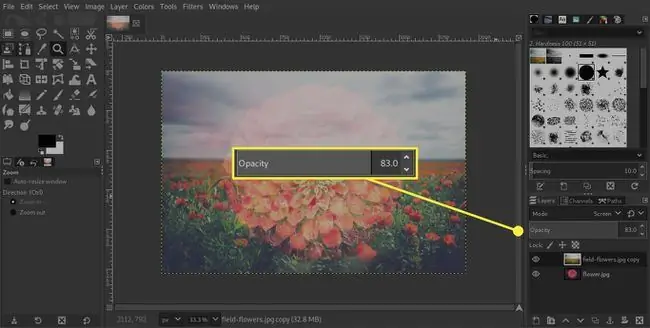
Alternativt, hvis billedet stadig ikke er lyst nok, kan du duplikere det nye lag, så der nu er to lag indstillet til Skærm. Husk, du kan finjustere effekten ved at justere opaciteten for dette nye lag.
Brug lagmasker
Du kan bruge en lagmaske, så kun visse dele af billedet bliver lysere, når du dublerer skærmlaget.
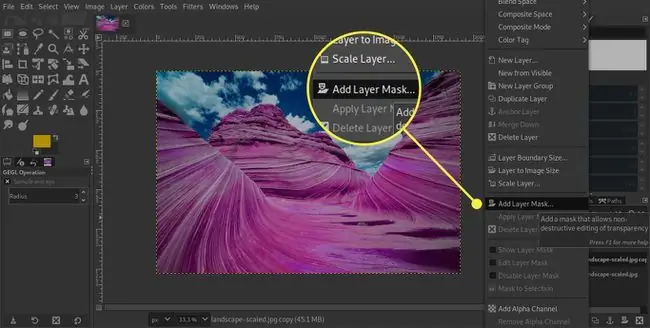
Vi dublerer skærmlaget og højreklikker derefter på det nye lag i lagpaletten og klikker på Tilføj lagmaske. Vi vælger derefter Sort (fuld gennemsigtighed) og klikker på knappen Tilføj. Med hvidt sat som forgrundsfarve maler vi nu ind i masken med en blød pensel, så t-shirten er afmasket og fremstår lysere. Alternativt kunne vi bruge Stiværktøjet til at tegne rundt i det område, du ønsker at vælge, foretage et valg fra Sti og udfylde det med hvidt for et lignende resultat.
Brug blød lystilstand til at lyse
Hvis området stadig ikke er lyst nok efter det sidste trin, kunne vi bare duplikere laget og masken igen, men en anden mulighed ville være at bruge Soft Light Mode og et nyt lag med et fyld af hvidt matcher den tidligere anvendte maske.

For at gøre dette tilføjer vi et nyt tomt lag oven på de eksisterende lag og højreklikker nu på lagmasken på laget nedenfor og vælger Mask to Selection. Nu klikker vi på det tomme lag og udfylder markeringen med hvid. Efter at have fravalgt valget, ændrer vi bare tilstanden til Soft Light og justerer om nødvendigt lagets opacitet for at finjustere det.
Brug blød lystilstand til at blive mørkere
Efter at have brugt de sidste par trin på at gøre billedet lysere, kan dette trin virke lidt mærkeligt, men det viser en anden måde at bruge Soft Light Mode - denne gang til at gøre billedet mørkere. Vi tilføjer endnu et tomt lag ovenpå og denne gang fylder hele laget med sort. Nu, ved at ændre tilstanden til Soft Light, bliver hele billedet mørkere. For at bringe nogle detaljer tilbage til det område, der er blevet lysnet, kan du reducere opaciteten lidt.

Eksperimenter, så eksperimenter lidt mere
Jeg sagde i begyndelsen, at dette ikke er et sandt alternativ til rigtige GIMP-justeringslag, men indtil en version af GIMP er udgivet med justeringslag, så kan disse små tricks give GIMP-brugere nogle enkle muligheder for at lave ikke -destruktive tweaks til deres billeder. Det bedste råd, vi kan give, er at eksperimentere og se, hvilke effekter du kan producere. Nogle gange anvender vi Soft Light Mode til at fuldføre duplikerede lag (som vi ikke har vist her). Husk, at der er mange andre tilgængelige tilstande, som du også kan eksperimentere med, såsom Multiply og Overlay. Hvis du anvender en tilstand på et duplikeret lag, som du ikke kan lide, kan du nemt slette eller skjule laget, ligesom du ville gøre, hvis du bruger ægte justeringslag i GIMP.






